Это очень помогает в использовании iTunes для покупки предметов из iTunes Store и создания резервных копий файлов устройств iOS. Как мы все знаем, в iTunes есть два вида паролей. Один из них - это пароль для входа в систему, а другой - зашифрованный резервный пароль, установленный по желанию пользователя. Тем не менее, люди могут не помнить пароли иногда. В этой статье мы покажем вам ответы на как восстановить пароль iTunes.
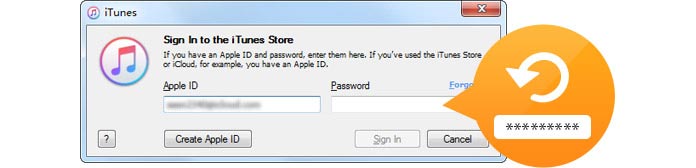
Как восстановить пароль iTunes?
Забыть пароль iTunes может привести к различным проблемам. Когда пользователи не могут войти в свою учетную запись iTunes, они не могут покупать или скачивать любимые песни, видео, приложения и многие другие предметы из iTunes Store. В этой ситуации вам лучше вспомнить все возможные пароли, которые вы когда-либо устанавливали. Если вы по-прежнему не можете войти в него, вам нужно сбросить пароль iTunes.
1После запуска iTunes на Mac нажмите «Войти». Во всплывающем окне вкладка «Забыли Apple ID или пароль». Вы перейдете на веб-сайт Apple iforgot, чтобы сбросить свой Apple ID.

2Введите свой Apple ID, который является вашим адресом электронной почты, который вы когда-либо использовали для создания своего Apple ID. Если вы этого не помните, вкладка «Забыли Apple ID» под полем ввода.
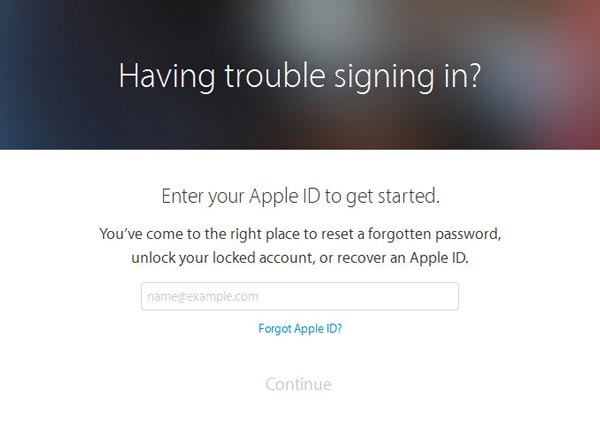
3На другой всплывающей странице вас попросят ввести ваше имя пользователя и адрес электронной почты. Когда вы закончите, Apple сообщит вам правильный Apple ID.
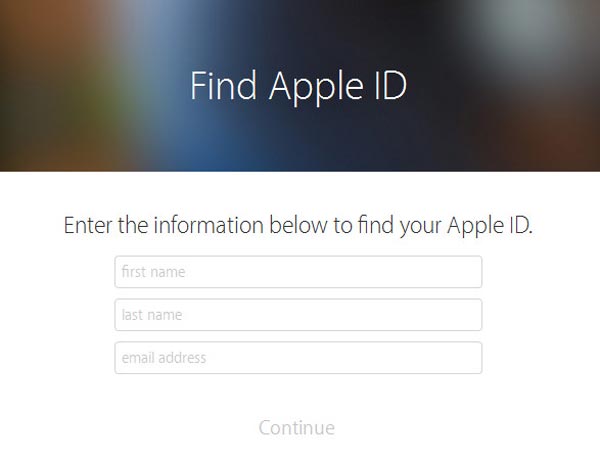
4Вернитесь к шагу 2, введите свой Apple ID, и вы перейдете на другую страницу. Вы можете выбрать «Получить письмо» или «Ответить на вопросы безопасности», чтобы изменить свой Apple ID.

Ноты: Если вы выберете опцию «Получить электронное письмо», Apple отправит электронное письмо со ссылкой. Нажмите на ссылку «Сбросить сейчас», после чего вы перейдете на новую веб-страницу, чтобы сбросить пароль Apple ID. Если вы выберете второй способ аутентификации, вам будет задано несколько вопросов безопасности учетной записи, которые вы когда-либо задавали. После этого вы попадете на страницу для сброса пароля для входа.
5После сброса паролей iTunes лучше сразу войти в свою учетную запись iTunes, чтобы убедиться, что новый пароль работает. Тогда вы должны четко помнить Apple ID и новый пароль.

iSunshare iTunes Password Rescuer предназначен для расшифровки или восстановления утерянного зашифрованного пароля iTunes. С его алгоритмами шифрования, он может сканировать и вернуть зашифрованный пароль iTunes в несколько кликов.
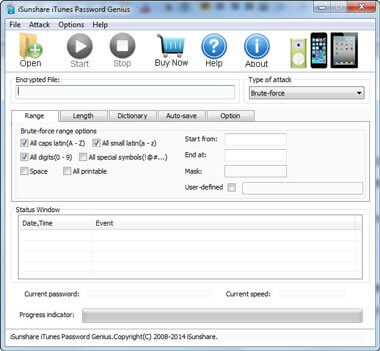
Jihosoft iTunes Backup Unlocker предоставляет простые способы расшифровки пароля резервного копирования iTunes для устройства iOS с помощью трех методов дешифрования - «Атака грубой силы», «Атака грубой силой» и «Атака по словарю».
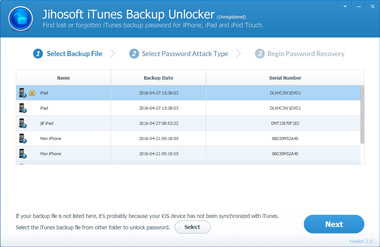
SmartKey iTunes Backup Password Recovery предоставляет пользователям Windows возможность разблокировать свои зашифрованные файлы резервных копий iTunes. Он обеспечивает атаку грубой силы, атаку маской и атаку по словарю для пользователя. Его Pro версия предлагает ускорение GPU.
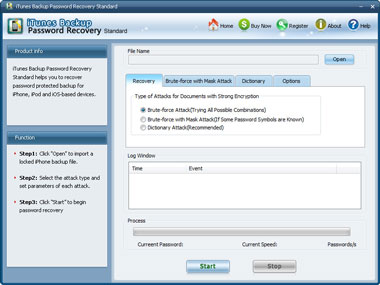
Если вы хотите восстановить зашифрованный пароль резервного копирования iTunes на Mac, вы можете попробовать Keychain Access, с помощью которого сохраняются различные пароли, включая зашифрованный пароль резервного копирования iTunes.
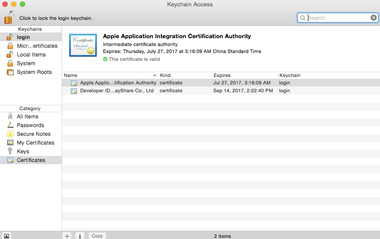
Помимо пароля для входа, в iTunes есть еще один пароль, зашифрованный пароль, который может быть установлен по желанию пользователя. Чтобы лучше защитить файлы резервных копий ваших устройств iOS, таких как iPhone / iPad / iPod, многие люди предпочитают создавать зашифрованные резервные пароли. Что если пользователи не могут вспомнить свой зашифрованный резервный пароль? В следующей части будут представлены несколько методов, когда вы не будете напоминать о зашифрованном резервном пароле iTunes.
Может быть, вы можете забыть об этом и обратиться к iCloud. Попытаться восстановить из резервной копии файлов iCloud вместо резервного копирования iTunes.
Если вы все еще не знаете зашифрованный пароль резервной копии после попытки, вам необходимо отключить зашифрованный пароль резервной копии, удалив все содержимое и настройки вашего iPhone / iPad / iPod.
Для поиска файлов с вашего iPhone, iPad или iPod вам может понадобиться инструмент восстановления устройства iOS, FoneLab, если вы выберете этот метод.
С FoneLab вы можете найти файлы непосредственно с устройства iOS или из iCloud, если вы не помните зашифрованный пароль резервного копирования iTunes. Кроме того, программа позволяет получить доступ к другим файлам резервных копий iTunes, чтобы у вас была возможность найти нужные файлы.

Резервное копирование iPhone в iTunes это один из методов, но не самый лучший. Так что если вы хотите сделать резервную копию данных iPhone, вы можете резервный iPhone с FoneLab.